Android で破損したビデオ ファイルを修復する方法: 4 つの包括的な方法
Android デバイス、特に携帯電話の重要性がいかに高いかは否定できません。 Android でキャプチャされた MP4 形式のビデオには、さまざまな重要な瞬間やイベントが含まれており、Android スマートフォンに保存されたこれらのビデオは、大切な思い出のリポジトリとして機能します。ただし、Android ビデオ ファイルに関連して問題が発生し始めると、これらの貴重な思い出を失うリスクが絶対的になります。一方で、さまざまな要因によりお気に入りの動画が破損し、保存されるまで再生できなくなる可能性があります。 Android上の破損したビデオファイルを修復する が開始されます。
一方、MP4 などのファイル形式に関係なく、破損したビデオ ファイルを修復する優れた方法があります。したがって、この記事では、ビデオ ファイル内の貴重な思い出を解決、復元、または回復するための巧妙な解決策を説明します。
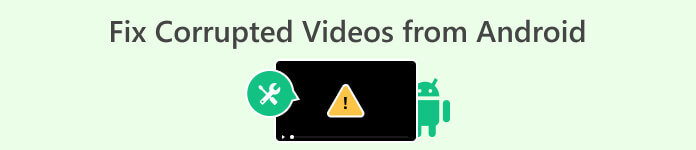
パート 1. ビデオコンバーターを使用して破損した Android ビデオファイルを修復する
多くの場合、破損した Android ビデオ ファイルを別の形式に変換することで、機能を復元できます。この方法は、デバイスがビデオ形式で問題に遭遇した場合に特に有益であることがわかります。ビデオを変換できるビデオコンバータツールはたくさんありますが、Android から破損したビデオを修復するのに最適なコンバータをお探しの場合は、次のツールを使用してください。 FVCビデオコンバーターアルティメット。この究極のコンバーターは、高度な超高速テクノロジーを活用したシームレスなバッチ ファイル変換エクスペリエンスを提供します。さらに、このプログラムはハードウェア アクセラレーション テクノロジにより 30 倍の速度を誇り、その変換速度にも驚かれることでしょう。さらに、驚くような幅広いプリセット、ツール、機能が備わっています。
また、ユーザーフレンドリーなインターフェイスにより、効率的なファイル変換プロセスが保証されます。それにもかかわらず、Android ビデオ編集用のオールインワン ソリューションとして機能し、強化、圧縮、結合、トリミング、切り抜き、透かしの削除などのタスクを網羅します。多機能なだけでなく、コンバーターは 500 を超えるオーディオおよびビデオ形式をサポートし、編集ニーズに柔軟に対応します。
Androidから破損したビデオを修復する方法
ステップ1。 ビデオ ファイルをコンピュータに転送し、修正の準備をします。ビデオコンバータをインストールした後、次のコマンドを使用して起動します。 ダウンロード 下のボタン。
無料ダウンロードWindows7以降の場合安全なダウンロード
無料ダウンロードMacOS10.7以降の場合安全なダウンロード
ステップ2。 をクリックしてすべてのビデオ ファイルをアップロードします。 追加ファイル ボタン。次に、形式セクションの横にあるドロップダウン矢印に移動して、出力の形式を選択します。

ステップ3。 その後、 すべて変換 ボタンをクリックして変換を開始します。
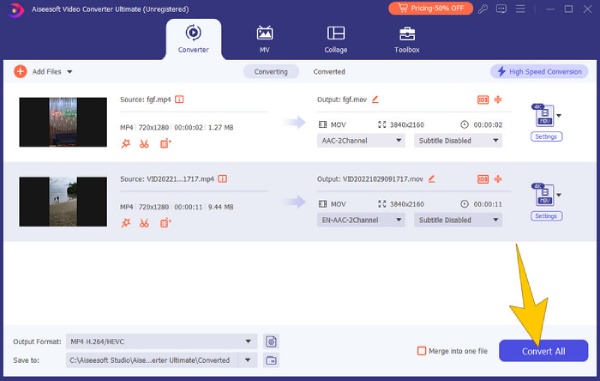
パート 2. VLC を使用して Android からビデオを修復する方法
Android ビデオを別の形式に変換するために使用できるもう 1 つの解像度は、 VLCメディアプレーヤー。また、幅広いファイル形式を再生できるように設計された多用途のオープンソース ソフトウェアでもあり、広範なコーデックのサポートを誇ります。基本的なメディア プレーヤーとして誕生し、時間の経過とともに進化してきました。すべてのOSと互換性があるため、すべてのデバイスで取得できます。さらに、VLC Media Player には、破損した Android ビデオに対処し、別の形式に変換してビデオの修復を試みるオプションの便利な機能が搭載されています。
Androidで記録された破損したMP4ビデオファイルを修復する方法
ステップ1。 VLCを起動し、次の場所に移動します。 メディア > 変換/保存 セクション。
ステップ2。 次に、をクリックします 追加 > 変換/保存 ボタンをクリックしてビデオをアップロードします。その後、 プロフィール をクリックしてフォーマットを選択します。
ステップ3。 最後に、 ブラウザ ファイルの宛先を設定し、 開始 タブ。
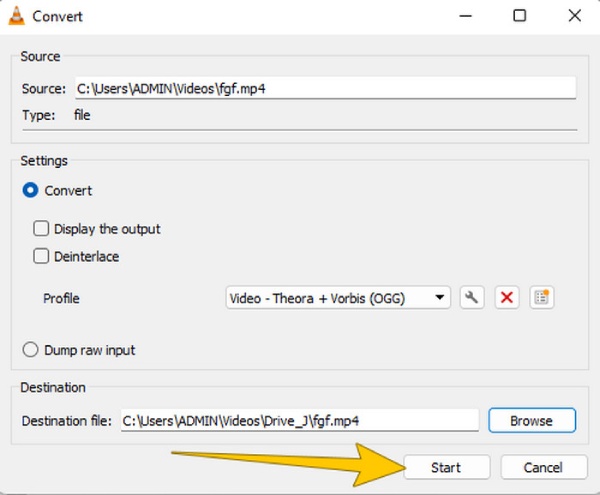
パート 3. 優れたビデオ修復ツールを使用して破損したビデオを修復する
ひどく破損したビデオに遭遇し、それを回復できるかどうか疑問に思った場合は、 FVCビデオ修復 最適なソリューションを提供します。このツールは多くのファイル形式と互換性があり、複数の MP4 ビデオ ファイルの破損の問題に同時に簡単に対処します。このソフトウェアは、シンプルなインターフェースにマッチした使いやすい手順を提供するため、Android からの破損したビデオの修復プロセスをすばやく実行できます。さらに、FVC ビデオ修復を使用すると、編集、変換、または回復の試行中に破損したファイルを復元するオプションがあります。 Android からのビデオを修正するには、以下の簡単な手順に従ってください。
Androidビデオを素早く修正する方法
ステップ1。 クリック ダウンロード 下のボタンをクリックしてインストールプロセスを開始します。インストールしたら、両方をクリックします。 プラス インターフェイスのボタンを使用して、破損したビデオとサンプルビデオをアップロードします。
無料ダウンロードWindows7以降の場合安全なダウンロード
無料ダウンロードMacOS10.7以降の場合安全なダウンロード
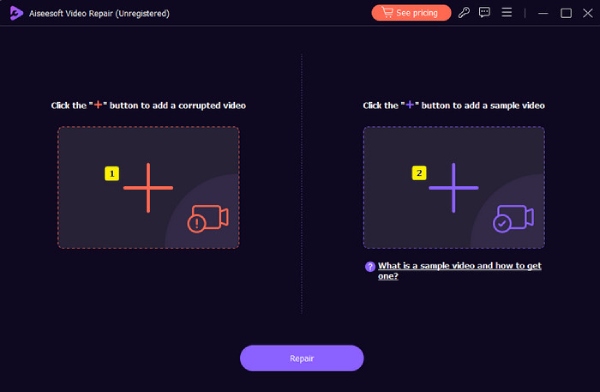
ステップ2。 アップロード後、 修理 ボタン。
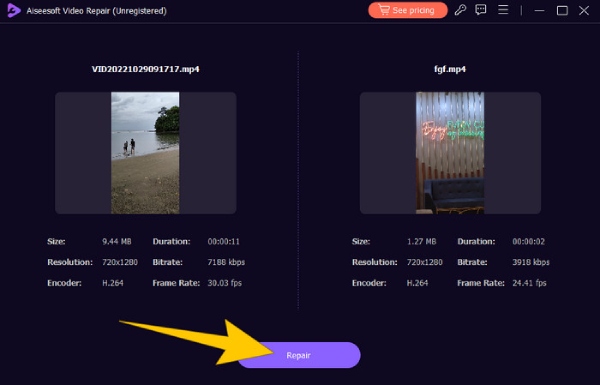
ステップ3。 簡単な修正プロセスが完了したら、 保存する 他の指定されたオプションの中でボタンをクリックします。
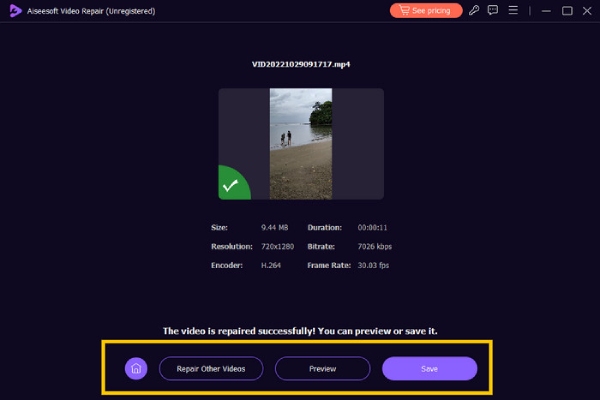
パート 4. Hex Editor でビデオを修復する
最後に、ビデオ ファイル データを 2 進数で表示する Hex エディタ ツールを利用して、破損した Android MP4 を修復できます。このファイル内の破損したビデオのバイナリ データを比較することで、 無料ビデオ修理、破損したファイルのデータを手動で調整できます。さらに、Hex は、ビデオの再生を妨げる破損したファイル ヘッダーに関連する問題の解決にも効果的です。 Hex を使用するための簡単な手順は次のとおりです。
ステップ1。 PC デバイスでエディタを起動し、破損した Android ビデオを開きます。
ステップ2。 ビデオを別のビデオ作業ファイルと比較します。次に、バイナリ データを使用してビデオを手動で編集します。 2 つのビデオの構造を一致させます。
ステップ3。 加えた変更を保存します。
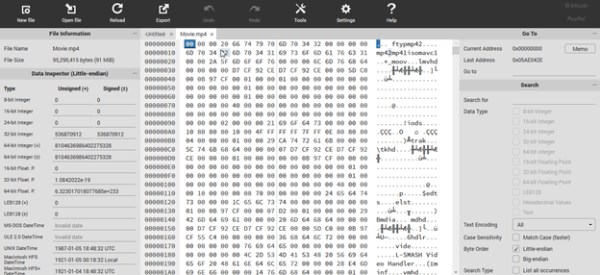
パート 5. ボーナス: Android でのビデオ ファイルの破損を防ぐためのヒント
Android でビデオ ファイルの破損を回避するためのヒントは次のとおりです。ビデオ ファイルの整合性を保護するには、特別な予防措置を講じることが重要です。
◆ Android デバイスのバッテリー残量が少ないときは、ビデオの録画を避けてください。
◆ Android のメモリがいっぱいのときは、ビデオの録画を避けてください。
◆ 悪意のあるアプリや安全でないアプリをデバイスにダウンロードすることはないよう注意してください。
◆ ファイル転送中は Android から SD カードを取り出さないでください。
パート 6. Android ビデオに関するよくある質問
Android から iPhone に転送するとビデオがぼやけてしまうのはなぜですか?
ビデオがぼやける最大の要因は、Android と iPhone の圧縮と解像度の違いです。
Android でビデオの見た目が非常に悪いのはなぜですか?
一部の Android デバイスでビデオが鮮明に表示されない原因として、カメラ センサー、ビデオ設定、ディスプレイ解像度の低品質などの要因が考えられます。
Android で高品質のビデオを編集するにはどうすればよいですか?
Android で高品質のビデオを編集するには、信頼できるビデオ編集アプリが必要です。
結論
破損したビデオがあるのは確かに面倒なので、それらを修復する方法を知っておく必要があります。幸いなことに、与えられた解決策は、 Android上の破損したビデオを修正する 信頼性が高く、特にプロのビデオ編集者からも信頼されています。 FVCビデオ修復。しかし、なぜソリューションがコンピューター プログラムなのか疑問に思われるかもしれません。これが、専門家がビデオ ファイルを編集および修正する方法です。



 ビデオコンバーター究極
ビデオコンバーター究極 スクリーンレコーダー
スクリーンレコーダー


